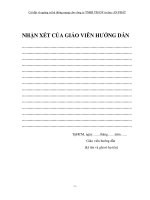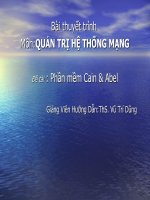Báo cáo quản trị hệ thống mạng với công cụ NETSETMAN
Bạn đang xem bản rút gọn của tài liệu. Xem và tải ngay bản đầy đủ của tài liệu tại đây (484.73 KB, 39 trang )
NETSETMAN
Nhóm thực hiện:
+ Thái Kim Triều
+ Trần Minh Sơn
+ Trần Hưng Quốc Anh
MSSV : 07520369
MSSV : 07520304
MSSV : 07520009
1. Giới thiệu tổng quan:
1. Giơí thiệu tổng quan
Bạn có mệt mỏi khi cứ phải thay đổi cấu hình mạng của bạn
trên laptop hoặc máy tính để bàn của bạn mỗi ngày không?
Luôn luôn cùng một thủ tục?
Trên đường đi: phải thay đổi ...
Tại nhà: thay đổi ...
Trong văn phòng: lại phải thay đổi ...
Cuối cùng để vứt bỏ các phiền toái kia: NetSetMan là giải
pháp của bạn. Nó sẽ làm việc cho bạn.
Chuyển đổi giữa các profile mạng cho các địa điểm khác nhau
ngay lập tức!
1. Giơí thiệu tổng quan
Trong bài viết này chúng tôi sẽ giới thiệu cho các bạn
về NetSetMan :
Các chức năng của NetSetMan
Hướng dẫn sử dụng
Phân tích ưu nhược điểm
Một vài lời khuyên khi sử dụng NetSetMan.
2. Công cụ quản lý cấu hình mạng
NETSETMAN
2.1 Giới thiệu
NetSetMan là trình quản lý các cấu hình mạng giúp bạn
chuyển đổi giữa 6 cấu hình mạng khác nhau một cách dễ dàng.
Không chỉ hiệu quả và tiện lợi mà còn dễ dàng sử dụng và trực
quan.
Các mục giống như trong hộp hội thoại "Internet Protocol
(TCP/IP) Properties" của Windows nhưng nó dễ dàng hơn
trong việc nhập các địa chỉ.
Chỉ với 2 cái click chuột bạn đã có thể kích hoạt một profile đã
được lưu trước đó!
Tất cả các cấu hình và các thay đổi đều được lưu tự động vào
các file riêng biệt (settings.ini) vì thế việc sao lưu, chuyển đi
và nâng cấp tới phiên bản mới hơn tuyệt đối sẽ không có vấn
đề.
2.2 Mô tả công cụ NETSETMAN
Các cấu hình của NetSetMan (phiên bản miễn phí), bao gồm :
- Địa chỉ IP
- Subnet Mask
- Gateways
- DNS Servers
- WINS Servers
- IPv6
- WiFi Management
- Computer Name
2.2 Mô tả công cụ NETSETMAN
- Workgroup
- DNS Domain
- Default Printer
- Network Drives
- NIC Status
- SMTP Server
- Hosts File Entries
- Scripts (BAT, VS, JS, ...)
2.2 Mô tả công cụ NETSETMAN
NetSetMan: Phiên bản miễn phí – Không sử dụng vào
mục đích thương mại
2.2 Mô tả công cụ NETSETMAN
Ngoài ra trong phiên bản Pro còn có :
- Không giới hạn số profile
- Network-Domain
- Cấu hình Proxy (IE & FF)
- Trang chủ (IE & FF)
2.2 Mô tả công cụ NETSETMAN
NetSetMan Pro: Phiên bản Pro – Sử dụng cho thương mại
2.2 Mô tả công cụ NETSETMAN
Hướng dẫn sử dụng:
Các tab tượng trưng cho các profile sẵn sàng.
Bạn có thể lưu lại 6 cấu hình khác nhau trong các tab
này.
2.2 Mô tả công cụ NETSETMAN
Bạn có thể đổi tên một profile bằng cách chọn nó,
click chuột phải vào nó và chọn mục "Đổi tên".
2.2 Mô tả công cụ NETSETMAN
Để sử dụng thiết lập hiện hành của máy trong tab
đang mở, bạn click chuột phải và chọn "Get Current
Settings" để thiết lập cho tất cả các mục hoặc nhấn
nút bên cạnh từng mục để sử dụng thiết lập hiện hành
cho riêng mục đó.
2.2 Mô tả công cụ NETSETMAN
Để xóa bỏ tất cả các cấu hình trong tab hiện tại, trước
tiên bạn chọn tab rồi click chuột phải vào tên tab và
chọn mục "Clear Entries". Nếu bạn chỉ muốn xóa một
mục nào đó thì chỉ cần double-click vào tên mục đó.
2.2 Mô tả công cụ NETSETMAN
Bạn có thể chỉ định nhiều hơn một địa chỉ IP, Gateway, DNS
và WINS nếu bạn ở trong nhiều mạng cùng một lúc. Bạn nhấp
vào biểu tượng "+" trong nhóm IP. Trong mục "Additional
Addresses" bạn có thể thiết lập không giới hạn các địa chỉ.
2.2 Mô tả công cụ NETSETMAN
Nhập giá trị của bạn ở khung bên dưới và nhấn nút [v] để thêm
địa chỉ vào danh sách phía dưới. Có thể sắp lại thứ tự bằng
cách kéo thả. Xóa một địa chị bằng cách đánh dấu nó và nhấn
vào nút [x]. Khi thực thi, nó sẽ đọc tất cả các địa chỉ trong
danh sách.
2.2 Mô tả công cụ NETSETMAN
Một profile có thể được sử dụng để kết nối với một
cấu hình WiFi hiện có. Để làm điều này bạn chọn một
kết nối WiFi trong danh sách NIC, sau đó chọn một
cấu hình WiFi từ danh sách xổ xuống WiFi.
Bên cạnh kết nối WiFi cơ bản , NSM còn cung cấp
một phần quản lý WiFi mở rộng. Nhấp vào biểu
tượng Wi-Fi hoặc sử dụng menu chính (Tools> NSM
WiFi Managerment) để truy cập. Bạn sẽ thấy một
danh sách tất cả mạng WiFi hiện có.
2.2 Mô tả công cụ NETSETMAN
2.2 Mô tả công cụ NETSETMAN
NetSetMan cũng cung cấp cách thức để quản lý các
file script của bạn.
2.2 Mô tả công cụ NETSETMAN
Để cập nhật tất cả các cấu hình trong profile hiện tại,
bạn phải click vào nút " Activate ". Lưu ý là chỉ
những cấu hình có đánh dấu chọn mới được kích
hoạt.
Một cửa sổ nhỏ sẽ hiển thị. Cửa sổ này có chứa các
thông tin về trạng thái kích hoạt các cấu hình. Ở đây
bạn sẽ nhìn thấy các cấu hình gì đã được cập nhật tại
thời điểm đó và nó được cập nhật thành công hay
không.
2.2 Mô tả công cụ NETSETMAN
Nếu tất cả các kết quả hiển thị bằng màu xanh : tốt.
Ngược lại : Bạn phải đọc thông báo lỗi và giải quyết vấn đề.
Click nút "+" phía dưới cửa sổ để xem chi tiết.
2.2 Mô tả công cụ NETSETMAN
Ngoài ra, NetSetMan còn hỗ trợ mở nhanh các công
cụ quản lý của window
2.2 Mô tả công cụ NETSETMAN
Bên cạnh giao diện cổ điển "Full Mode", nơi bạn có
thể thay đổi tất cả các thiết lập của cấu hình, NSM
còn cung cấp một giao diện bổ sung "Compact Mode"
để có một cái nhìn tổng quan về tất cả các thiết lập
của một profile.
2.2 Mô tả công cụ NETSETMAN